Come disabilitare le pagine di attacco delle immagini in WordPress (2 metodi)
Quando si carica un'immagine su WordPress, il sistema crea automaticamente una pagina speciale solo per quell'immagine, chiamata pagina di allegata dell'immagine. il SEO del tuo sito .
Ma non devi preoccuparti perché disabilitare questa pagina di allegato è facile. Questo articolo discuterà due semplici metodi: utilizzo di un plug -in e aggiunta di un frammento di codice. Continua a leggere fino alla fine!
Tabella dei contenuti
- Quali sono le pagine di allegato delle immagini e perché dovresti disabilitare?
- Metodo 1: Disabilita le pagine di attacco delle immagini in WordPress usando un plugin
- Metodo 2: Disabilita le pagine di allegato delle immagini in WordPress usando uno snippet di codice
- Le migliori pratiche per il reindirizzamento delle pagine di allegato
- Conclusione
Quali sono le pagine di allegato delle immagini e perché dovresti disabilitare?
Le pagine di allegato di immagini di WordPress vengono create automaticamente una volta caricato il supporto (tali immagini o video). Queste pagine mostrano solo i media senza contesto aggiuntivo: nessun articolo, lunghe descrizioni o chiara navigazione. Tecnicamente, WordPress tratta ogni file multimediale come un tipo di post separato, che è ciò che genera queste pagine di allegato.
Sebbene possano sembrare innocui, le pagine di attaccamento possono avere un impatto negativo sull'esperienza dell'utente e sulle prestazioni SEO se non gestite correttamente. Ecco perché
- Contenuto sottile che danneggia SEO - Le pagine di allegato di solito contengono solo una singola immagine e il suo titolo. I motori di ricerca considerano queste pagine "contenuto sottile", che possono abbassare la classifica generale del tuo sito.
- Duplicazione del contenuto potenziale: se un'immagine viene utilizzata in più articoli, le pagine di allegato possono apparire come pagine separate con poca differenza, rischiando di essere visti come contenuti duplicati da Google.
- Scarsa esperienza dell'utente: se qualcuno atterra su una pagina di allegato dai risultati della ricerca, vede solo un'immagine senza contesto, che può farli lasciare immediatamente il tuo sito (alta frequenza di rimbalzo).
- Wasting Crawl Budget - Googlebot ha un limite al numero di pagine che può strisciare su un sito. Troppe pagine di attaccamento possono esaurire questo budget di scansione e distogliere l'attenzione da pagine importanti.
Date queste considerazioni, la disabilitazione delle pagine di allegato delle immagini è il passo giusto per mantenere la qualità SEO del sito WordPress e l'esperienza dell'utente.
Dì addio alla libreria multimediale disordinata.
WP Media Folder ti consente di classificare i file, sincronizzare le cartelle con l'archiviazione cloud, creare fantastiche gallerie e persino sostituire le immagini senza interrompere i collegamenti.
Ottimizza oggi stesso il tuo flusso di lavoro multimediale
Metodo 1: Disabilita le pagine di attacco delle immagini in WordPress usando un plugin
Uno dei metodi più convenienti per disabilitare le pagine di attaccamento delle immagini in WordPress è l'uso di un plug -in, in particolare un plug -in SEO come tutti in un SEO (Aioseo). Questo approccio è adatto ai principianti e non richiede alcuna codifica. Ecco come puoi farlo.
Innanzitutto, installa e attiva il plug -in SEO All in One dal dashboard WordPress.
Una volta che è attivo, apparirà un nuovo menu chiamato All In One SEO. Vai a tutti in un aspetto Seo> Cerca . Fai clic sulla SEO di immagine all'interno di quella sezione.
Ti verranno date le scelte per disabilitare completamente le pagine di attaccamento o reindirizzarle. Si consiglia di scegliere il genitore allegato in modo che i visitatori vengano inviati direttamente al post in cui è stata caricata l'immagine.
Non dimenticare di fare clic su Salva modifiche dopo aver impostato le preferenze.
Metodo 2: Disabilita le pagine di allegato delle immagini in WordPress usando uno snippet di codice
Un altro modo per disabilitare le pagine di allegato delle immagini è aggiungere uno snippet di codice al sito WordPress. Invece di modificare manualmente i file del tema, che possono essere rischiosi, questo metodo utilizza il plug-in WPCODE per un approccio più sicuro e più facile da usare.
Installa e attiva il plug -in WPCODE gratuito dalla dashboard WordPress.
Una volta che il plug -in è attivo, vai su frammenti di codice e fai clic su Aggiungi nuovo nell'area di amministrazione.
Nella barra di ricerca, digita "allegato" e dovresti vedere un snippet etichettati con pagine di allegato per disabilita apparire nei risultati. Quindi fare clic su Usa lo snippet.
Sarai indirizzato all'interfaccia di modifica, in cui lo snippet è già preconfigurato per te. Tutto quello che devi fare è passare a attivare attivo, quindi fare clic sul Aggiorna per applicare le modifiche.
Questo metodo disabilita in modo sicuro le pagine di allegato delle immagini senza toccare direttamente il codice del tuo sito. È possibile abilitare o disabilitare lo snippet in qualsiasi momento con pochi clic.
Le migliori pratiche per il reindirizzamento delle pagine di allegato
La disabilitazione delle pagine di allegato delle immagini è importante per l'esperienza SEO e dell'utente, ma è anche necessaria un'ulteriore gestione per mantenere il tuo sito ben organizzato. Ecco alcune migliori pratiche che puoi implementare per gestire efficacemente le pagine di allegato e ottimizzare le prestazioni del tuo sito WordPress.
Reindirizzarsi al post dei genitori anziché alla homepage
Reindirizzamento delle pagine di allegato delle immagini al post principale mantiene gli utenti nel contesto pertinente dell'immagine. Questo aiuta i visitatori a trovare tutte le informazioni relative all'immagine mentre danno ai motori di ricerca un segnale positivo sulla rilevanza del contenuto.
Il reindirizzamento alla homepage è più semplice, ma può deludere gli utenti e rischiare che i motori di ricerca lo considerano una pagina vuota (Soft 404).
Usa i plugin SEO con la funzionalità di reindirizzamento
L'uso di un plug -in SEO per gestire le pagine di reindirizzamento è una soluzione pratica. Questi plugin sono facili da configurare senza toccare il codice e fornire funzionalità SEO aggiuntive che aiutano con le prestazioni complessive del sito.
Un altro vantaggio è che puoi cambiare rapidamente o disabilitare le impostazioni senza assistenza per gli sviluppatori.
Audit regolarmente la tua biblioteca multimediale
Una libreria multimediale ingombra piena di file inutilizzati può portare alla creazione di pagine di allegato non necessarie. L'esecuzione di audit regolari per eliminare o gestire file che non sono più collegati ai contenuti renderà il tuo sito più leggero e più facile da mantenere.
Per semplificare la gestione dei media, è possibile utilizzare plug -in come WP Media Folder , che consente di organizzare i media in cartelle e applicare filtri pratici.
Implementa 301 reindirizzamenti per SEO
Assicurati di reindirizzare le pagine di attacco utilizzando lo stato 301 (reindirizzamento permanente). Ciò dice ai motori di ricerca che la vecchia pagina è stata permanentemente spostata nella nuova pagina, mantenendo così il succo di collegamento e l'autorità della pagina.
I reindirizzamenti adeguati aiuteranno a mantenere il rango principale della pagina evitando le penalità per un contenuto duplicato o sottile.
Chiamando tutti i webmaster!
Risparmia tempo e aumenta la produttività con WP Media Folder . Organizza facilmente i file multimediali dei clienti, crea gallerie personalizzate e fornisci un'esperienza utente senza interruzioni.
Aggiorna subito i tuoi progetti di siti web!
Conclusione
Disabilitare le pagine di allegato delle immagini in WordPress è un passo importante per e l'esperienza utente del tuo sito È possibile utilizzare i plug -in SEO o aggiungere frammenti di codice utilizzando WPCode.
Oltre a disabilitare, l'implementazione di migliori pratiche come il reindirizzamento delle pagine di attaccamento al post dei genitori con un reindirizzamento 301 permanente e l'esecuzione di audit regolari sulla biblioteca dei media fanno molto per mantenere il sito organizzato e pertinente. L'utilizzo di plug -in come WP Media Folder rende anche la gestione dei media più efficiente. Con una combinazione di questi metodi, è possibile garantire che il tuo sito WordPress sia ottimizzato per gli utenti e i motori di ricerca.
Quando ti iscrivi al blog, ti invieremo un'e-mail quando ci saranno nuovi aggiornamenti sul sito, così non te li perderai.

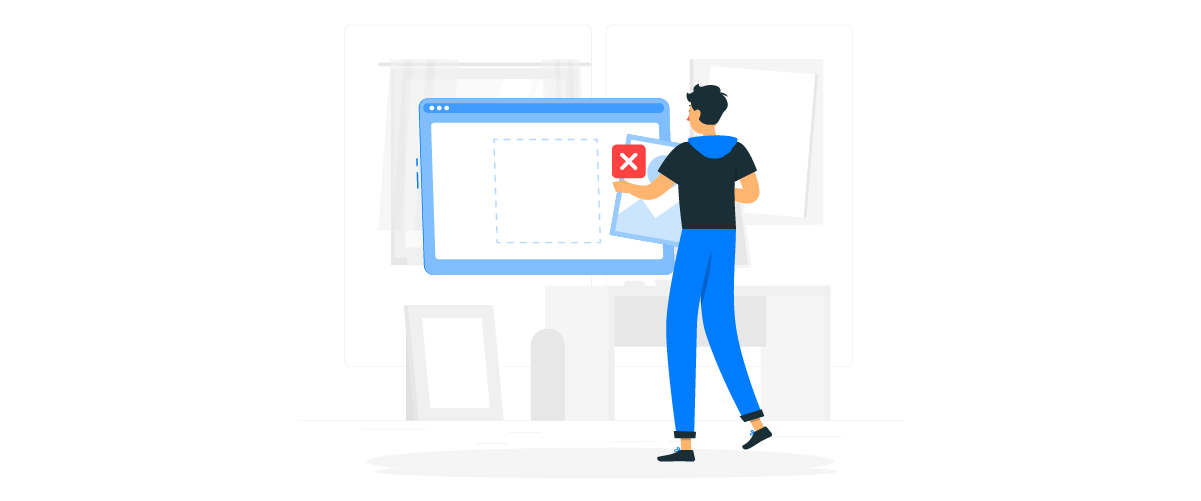
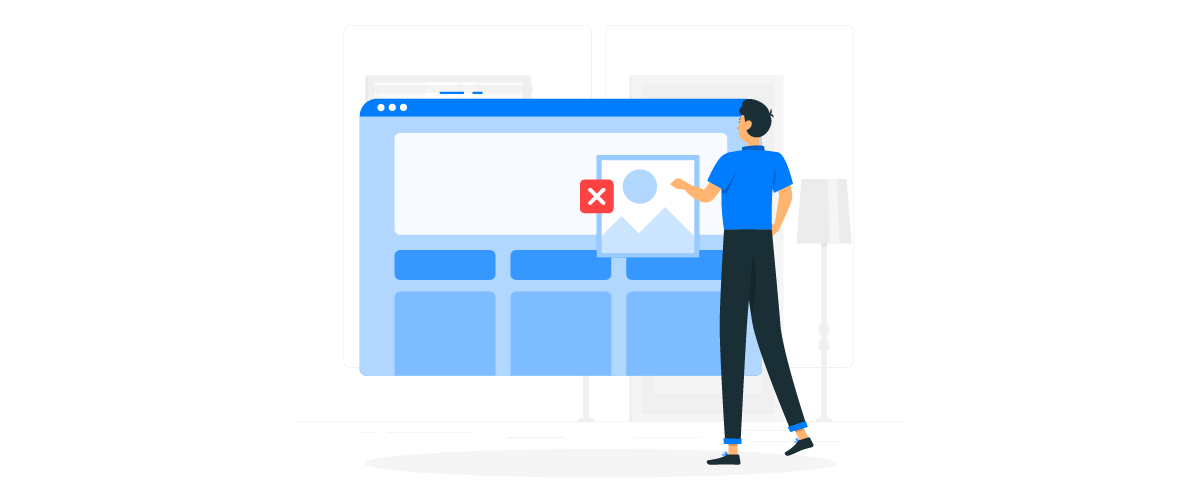
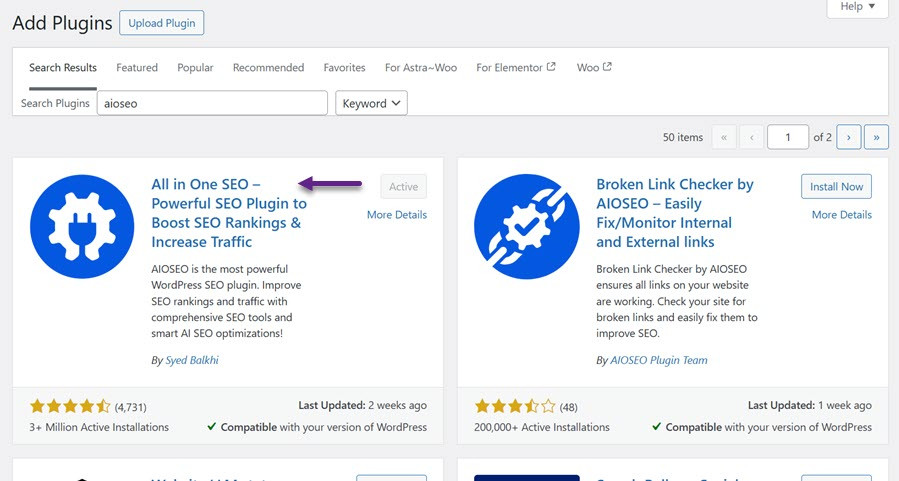
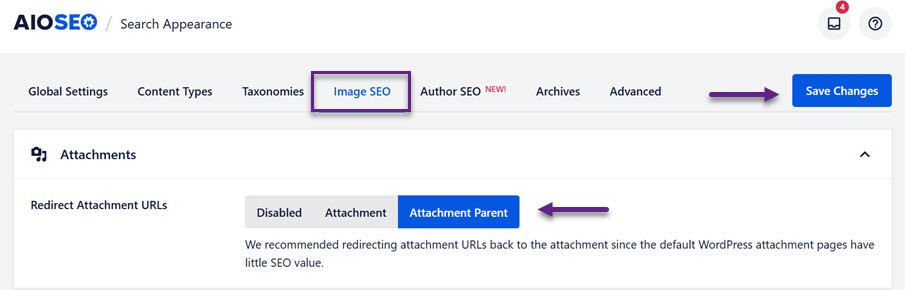
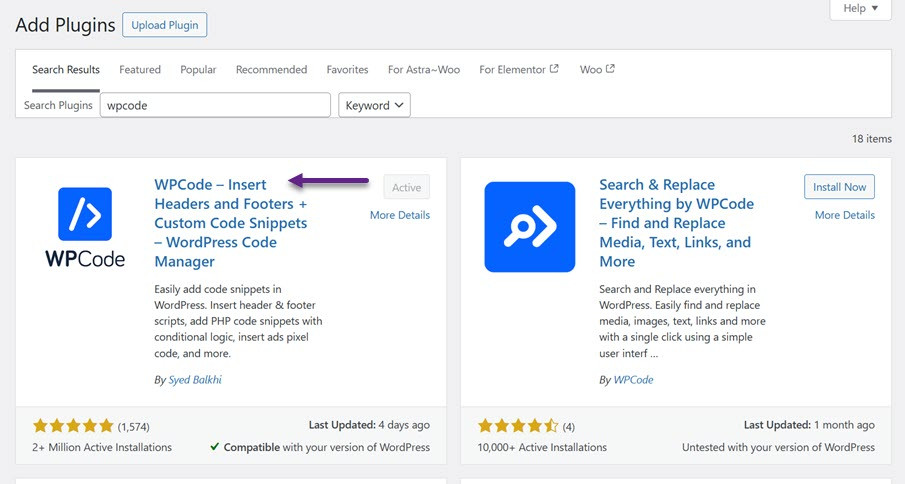
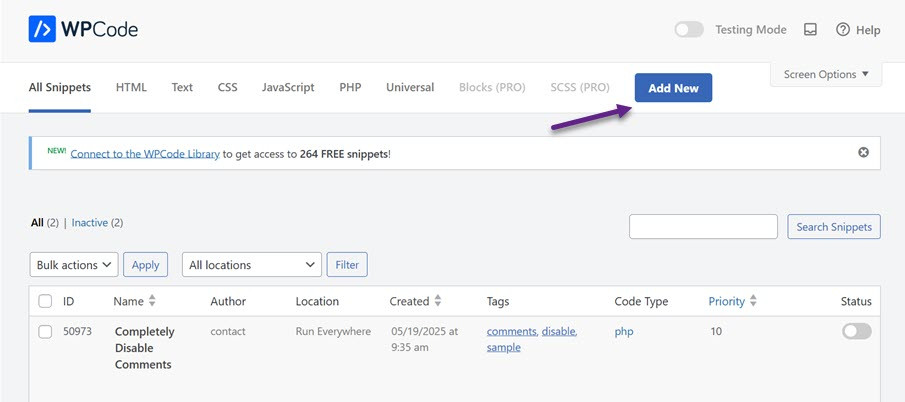
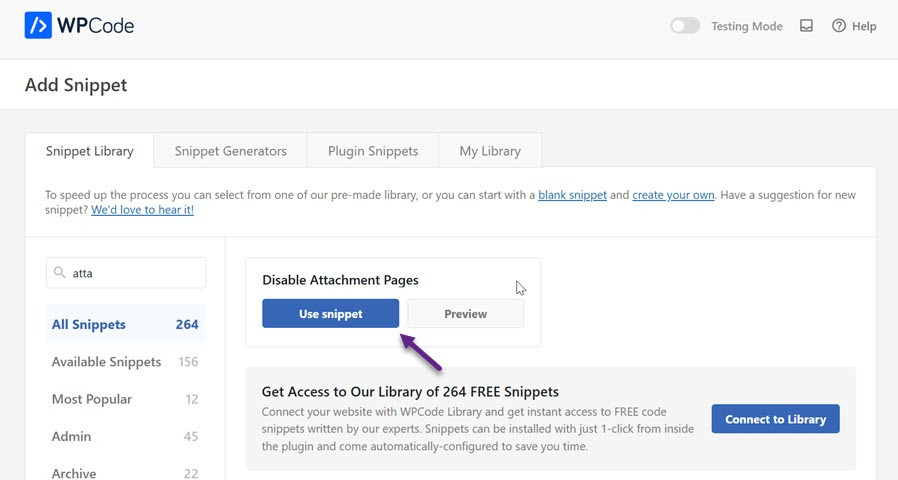
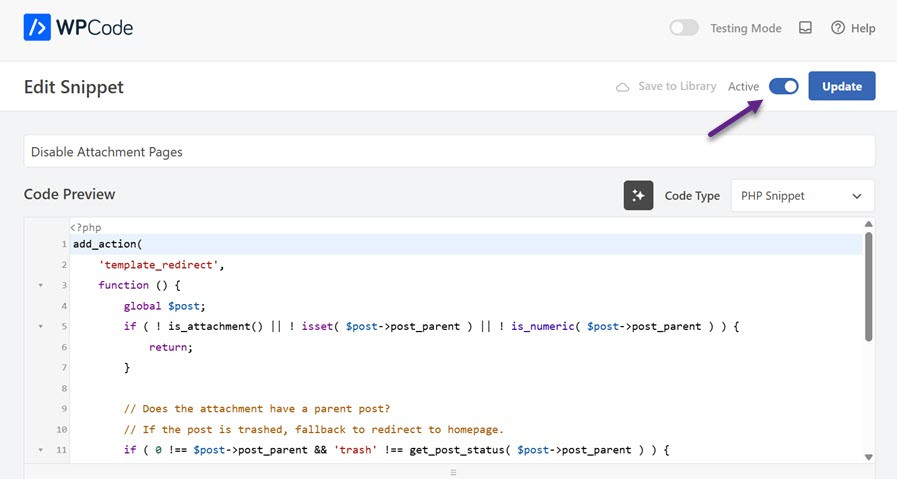
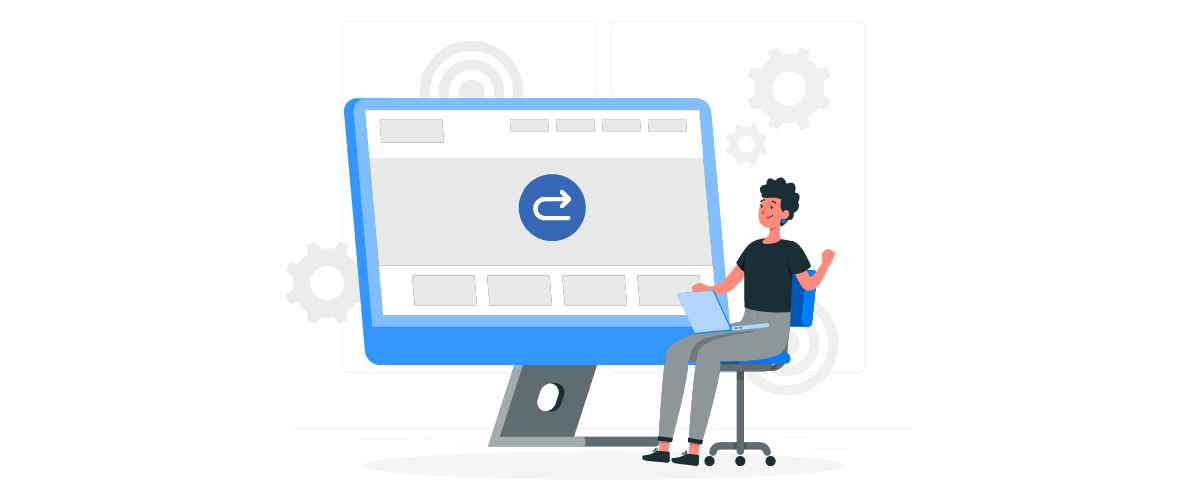
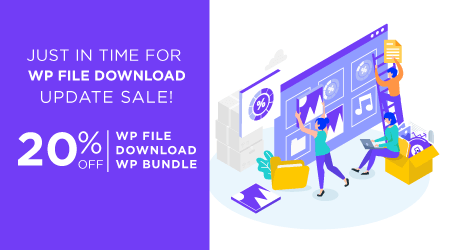
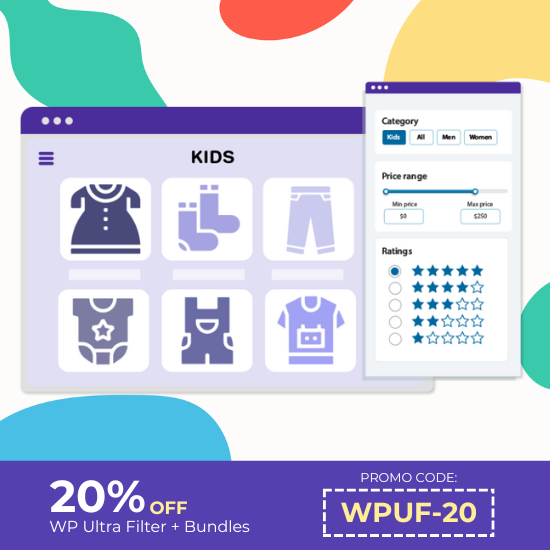
Commenti